Ubuntu Server هو نظام تشغيل خادم Linux ممتاز. يأتي مع Snaps ، مما يجعل تكوين التطبيقات أسهل. بالإضافة إلى ذلك ، يحتوي على ترقيع مباشر ، لذلك لن يفوتك أي تحديث أمني والعديد من الميزات الممتازة.
ومع ذلك ، فبالنسبة لجودة Ubuntu Server ، قد يكون تثبيت بعض الأشياء أمرًا مزعجًا. إذا كنت تريد تجنب إزعاج Ubuntu Server ، فتحقق من Webmin. إنها أداة إدارة لأنظمة التشغيل المشابهة لـ UNIX. يسمح للمستخدمين بإدارة أنظمة Linux الخاصة بهم باستخدام واجهة ويب أنيقة بدلاً من المحطة الطرفية. إليك كيفية إعداده.
قم بتكوين Webmin على خادم Ubuntu
لتثبيت Webmin على خادم Ubuntu ، تحتاج إلى تنزيله. هناك العديد من الطرق لتثبيت Webmin على Ubuntu. تتمثل إحدى طرق تشغيله في تنزيل حزمة DEB المستقلة وتثبيتها. ومع ذلك ، هناك أيضًا اتفاقية PPA يمكن إعدادها.
تثبيت DEB مستقل
لإعداد Webmin عبر حزمة DEB المستقلة ، قم بما يلي. أولاً ، قم بتسجيل الدخول إلى خادم Ubuntu الخاص بك عبر سطح مكتب Linux الخاص بك عبر SSH. أو اجلس على خادم Ubuntu وقم بتسجيل الدخول عبر وحدة التحكم TTY.
بمجرد الوصول إلى سطر أوامر خادم Ubuntu ، استخدم الأمر wget downloader لتنزيل أحدث حزمة Webmin DEB مباشرة إلى الخادم الخاص بك.
ملاحظة: إذا كنت لا ترغب في تنزيل حزمة DEB مباشرة إلى خادم Ubuntu ، فقم بتنزيلها على جهاز الكمبيوتر الخاص بك ونقلها عبر الشبكة.
wget http://prdownloads.sourceforge.net/webadmin/webmin_1.981_all.deb
مع تنزيل ملف حزمة DEB على خادم Ubuntu ، يمكن أن يبدأ التثبيت. استخدم الأمر apt install وقم بتكوين Webmin.
sudo مناسب للتثبيت ./webmin_1.981_all.deb
عند إدخال الأمر أعلاه ، سيطلب منك Ubuntu كلمة المرور الخاصة بك. استخدم لوحة المفاتيح لإدخال كلمة المرور الخاصة بك في الجهاز. ثم اضغط على المفتاح Y لتأكيد رغبتك في تثبيت Webmin.
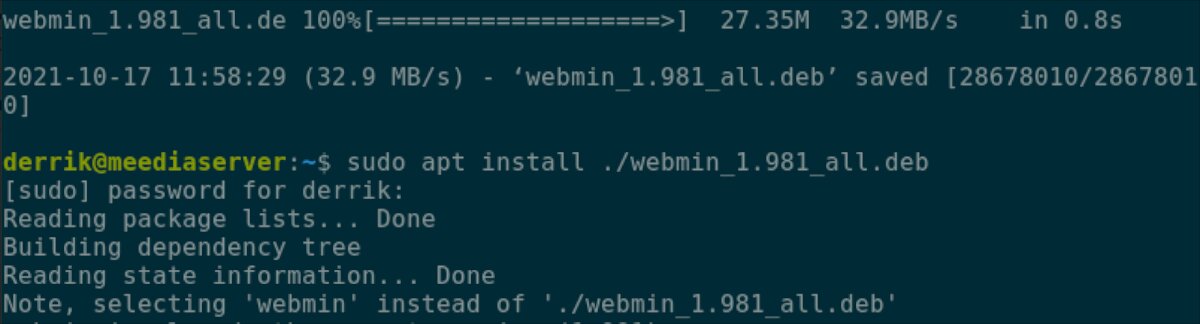
عند اكتمال تثبيت Webmin ، افتح متصفحًا على جهاز كمبيوتر أو جهاز لوحي أو هاتف ذكي. ثم اكتب عنوان URL التالي في المستعرض.
http: // YOUR_UBUNTU_SERVER_IP_OR_HOSTNAME: 10000
تثبيت Webmin PPA
إذا كنت تفضل تحديث Webmin بتحديث برنامج Ubuntu ، فيمكنك تثبيت Webmin عبر PPA. لتكوين PPA ، قم بما يلي. أولاً ، قم بتسجيل الدخول إلى خادم Ubuntu الخاص بك عبر SSH في محطة طرفية ، أو استخدم وحدة التحكم TTY.
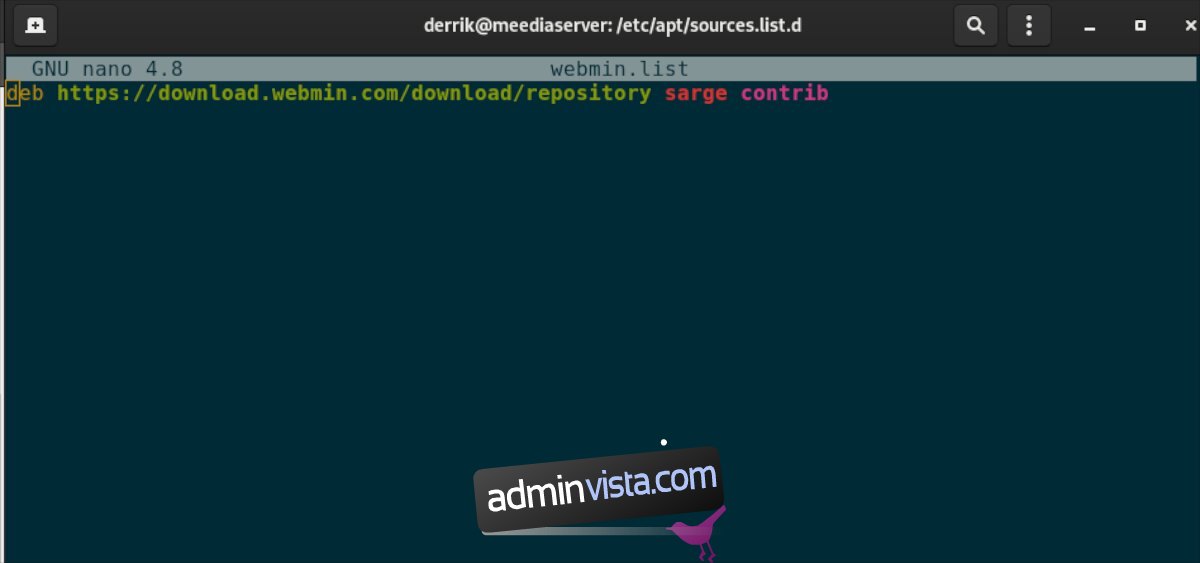
بمجرد تسجيل الدخول ، استخدم الأمر sudo -s لتبديل نافذة المحطة الطرفية إلى حساب الجذر. ثم استخدم apt install لإعداد Curl و GPG و Apt-transport-https.
sudo -s apt install curl gpg apt-transport-https
بعد تثبيت الحزم الثلاث ، قم بتنزيل مفتاح Webmin PPA على جهاز الكمبيوتر الخاص بك وقم بتثبيته في النظام.
curl https://download.webmin.com/jcameron-key.asc | sudo apt-key add –
مع تكوين المفتاح ، أضف Webmin PPA إلى نظام Ubuntu الخاص بك باستخدام أمر echo.
صدى “deb https://download.webmin.com/download/repository sarge Contrib” | نقطة الإنطلاق> /etc/apt/sources.list.d/webmin.list
بمجرد إعداد Webmin PPA على خادم Ubuntu ، تحتاج إلى تحديث مصادر البرامج الخاصة بك باستخدام الأمر apt update.
تحديث مناسب
أخيرًا ، قم بتثبيت أحدث إصدار من Webmin على خادم Ubuntu باستخدام الأمر apt install.
apt تثبيت webmin
قم بتكوين كلمة مرور الجذر لـ Webmin
لاستخدام Webmin على Ubuntu ، يجب أن يكون لديك حق الوصول إلى حساب الجذر. لسوء الحظ ، يقوم خادم Ubuntu بتأمين حساب الجذر وإخفاء كلمة المرور. لذلك لن تتمكن من تسجيل الدخول إلى Webmin بدون كلمة مرور الجذر.
لإعادة تمكين حساب الجذر على نظام خادم Ubuntu ، قم بما يلي. قم أولاً بتسجيل الدخول إلى الخادم باستخدام بيانات الاعتماد الخاصة بك عبر SSH. أو يمكنك الجلوس فعليًا في نظام Ubuntu واستخدام وحدة التحكم TTY.
بمجرد الوصول إلى سطر أوامر Ubuntu ، استخدم الأمر sudo -si Terminal. سيؤدي هذا الأمر إلى تصعيد الجهاز الطرفي من مستخدم قياسي إلى حساب الجذر دون الحاجة إلى كلمة مرور.
sudo -s
استخدم الأمر passwd مع تسجيل الدخول إلى الجهاز باسم الجذر. سيؤدي استخدام هذا الأمر إلى إعادة تمكين حساب الجذر ويسمح لك بتسجيل الدخول كمستخدم “جذر” في Webmin.
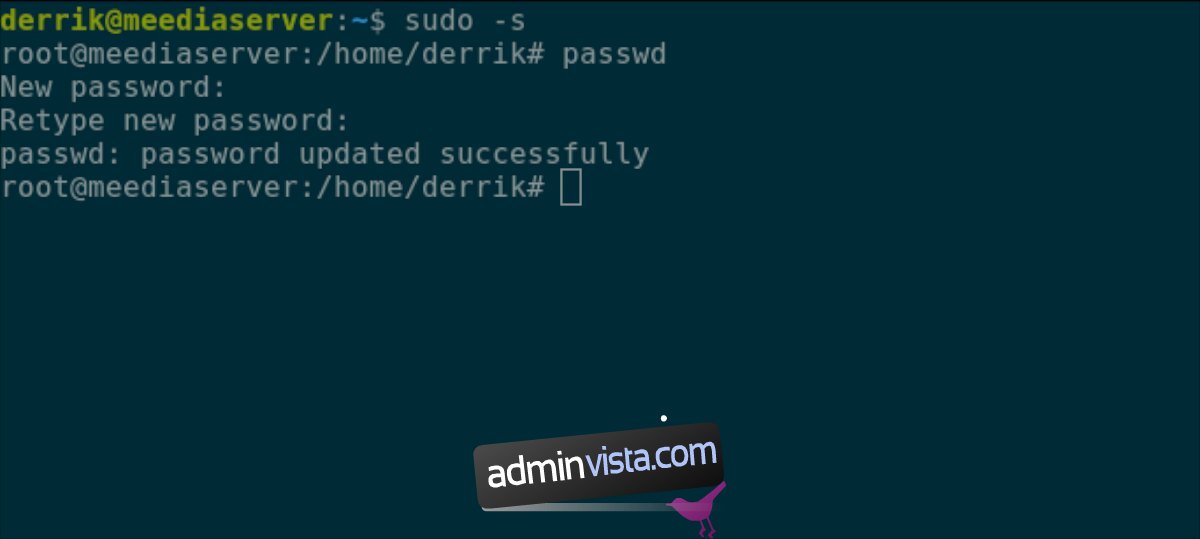
ملاحظة: تأكد من استخدام كلمة مرور آمنة وسهلة التذكر لحساب الجذر. إذا كنت تواجه مشكلة في العثور على كلمة مرور آمنة ، فتحقق من Strong Password Generator.
passwd
تسجيل الدخول إلى Webmin في أوبونتو
لتسجيل الدخول إلى واجهة الويب الخاصة بـ Webmin في Ubuntu ، قم بما يلي. أولاً ، افتح علامة تبويب المتصفح. ثم أدخل عنوان URL التالي في شريط العناوين واضغط على Enter.
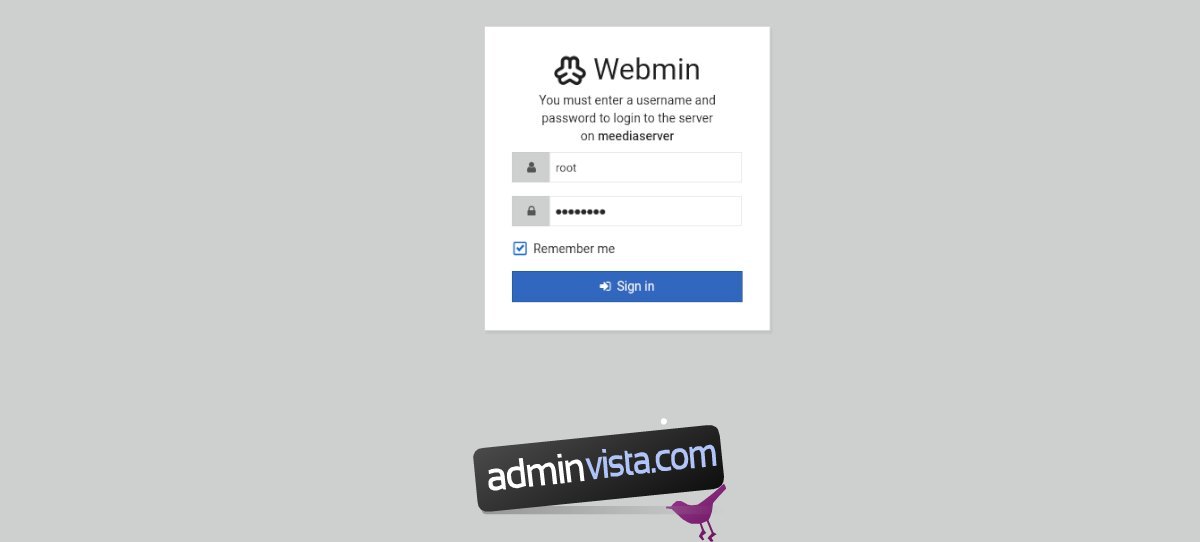
http: // YOUR_UBUNTU_SERVER_IP_OR_HOSTNAME: 10000
عندما يتم تحميل عنوان URL ، ستظهر نافذة تسجيل الدخول. اكتب “root” في مربع تسجيل الدخول. ثم اكتب كلمة مرور الجذر التي أدخلتها مسبقًا في مربع كلمة المرور. ثم انقر فوق الزر “تسجيل الدخول” للوصول إلى واجهة الويب الخاصة بـ Webmin.

